Hogyan lehet törölni a Windows.old mappát a Windows 10 rendszerben
Előzőszia admin! A Windows 8.1 Windows 10 rendszerre való frissítése után mappák jelentek meg a meghajtó gyökerében (C:): A Windows.old mérete 25,5 GB $Windows.~BT – kötet 3,25 GB A $Windows.~WS mérete 5,65 GB Mire kellenek? Próbálták törölni, de nem törlődnek!
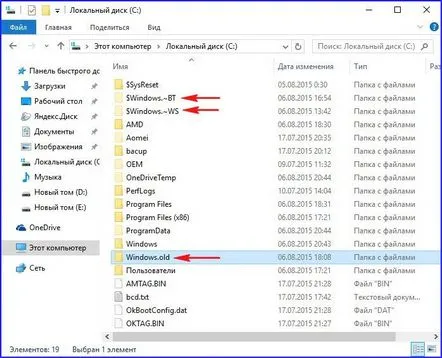
Hogyan lehet törölni a Windows.old mappát a Windows 10 rendszerben
Hello haverok! A Windows 7, 8.1 operációs rendszer Windows 10-re történő frissítése után a C: meghajtó gyökerében létrejön egy Windows.old mappa, amely a teljes korábban telepített rendszert tartalmazza. Erre a mappára akkor van szükség, ha nem tetszik a Windows 10, és vissza szeretne térni a Windows 8.1-re. Ha törli a Windows.old mappát, nem tud majd visszatérni a Windows 8.1-hez. Minden egyszerű és világos!
- Megjegyzés: A lemez gyökerében (C:) a következő mappák is létrejönnek: $Windows.~BTés $Windows.~WSa Windows 10 32/64 bites telepítési képeivel .esd formátumban, és egyszerűen készíthet belőlük rendszerindító ISO-képeket a rendszerről, részletek ebben a cikkben.
Mivel a frissítés után csak harminc napon belül tud visszaállni az előző operációs rendszerre, erősen javaslom, hogy ebben a 30 napban ne érintse meg a Windows.old mappát, hirtelen meggondolja magát, és a 29. napon úgy dönt, hogy megvásárolja. vissza Win 8.1.
Mindez jó, és lehet várni, de csak ez a mappa foglal szabad helyet a lemezen (C:) gyakran több mint 20 GB-ot, kis SSD-k (120 GB) tulajdonosai számára, és ilyenek vannak a legtöbben, ez egy elfogadhatatlan luxus.
Én személy szerint itt egyáltalán nem látok problémát, mert a Windows 10-re való frissítés előtt az AOMEI Backupper Standard vagy Acronis True Image 2015 programban készíthet biztonsági másolatot a frissített Windows 7 vagy Windows 8.1 rendszerrel, majd frissíthet Win 10-re. és azonnal törölje a Windows mappát. régi. Ha van tartalékmásolatot készíthet, ezzel bármikor, akár 30 nap (egy év után is) visszaállíthatja a Win 8.1-et.
- A hozzánk érkező levelekből ítélve sok olvasó nem is gondol a visszaállításra, és eltökélt szándéka, hogy Windows 10-ben dolgozik, és kitartóan érdeklődik a Windows.old mappa rendszerből való eltávolításának folyamata iránt. Biztosíthatlak, nagyon könnyű megcsinálni, két utat adok. A Windows.old mappával együtt a $Windows.~BT $Windows.~WS mappákat is töröljük.
Kattintson a bal egérgombbal a Windows Searchgombra, és írja be a Lemezkarbantartáskifejezést. Megjelenik az operációs rendszerbe beépített segédprogram a lemez felesleges fájloktól való megtisztításához, kattintson rá a bal egérgombbal.
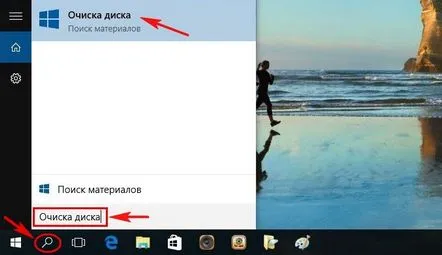
Megnyílik a Windows 10 Lemezkarbantartó ablak.
Válassza ki a meghajtót (C:), és nyomja meg az OK gombot.
Elkezdi a meghajtón (C:) keresni azokat a fájlokat, amelyek törölhetők a lemezterület felszabadítása érdekében.
Kattintson a rendszerfájlok törlésegombra.
RENDBEN.
Jelölje be a Korábbi telepítések Windowselemet, és olvassa el az elem leírását, amely kifejezetten a Windows.old mappánkra vonatkozik.
Néhány ponttal lejjebb megyünk.
Jelölje be az Ideiglenes Windows-telepítési fájlokelemet, és kattintson az OK gombra.
Fájlok törlése
Még egyszer figyelmeztetünk, hogy a Windows.old mappa törlése után nem tudunk visszatérni a korábban telepített rendszerhez.
Így
A folyamat végén a meghajtóhoz (C:) lépünk, és látjuk, hogy a Windows.old mappánkat törölték.
A Windows.old mappa törlésének másik módja
Rendszergazdaként elindítjuk a parancssort, és beírjuk a parancsot
rd /s /qc:windows.old
és a mappa el fog távolodni.
Barátaim, ezzel a paranccsal törölhet mappákat:
$Windows.~BT $Windows.~WS, hacsak nem távolítják el őket a Lemezkarbantartóval.
rd /s /q c:$Windows.~WS
Esetemben a Windows.old, $Windows.~BT, $Windows.~WSmappák törlése után 18 GB szabadult fel a lemezről (C:).
Meghajtó (C:) a Szkennerben a mappák törlése előtt
és eltávolítása után.
KövetkezőOlvassa el tovabba:
- Miért nem települ az iTunes Windows 7 környezetben, és hogyan lehet megoldani a problémát
- A webhelylátogatások előzményeinek megtekintése Hogyan lehet törölni az előzményeket minden böngészőben
- Hogyan lehet megváltoztatni a képernyő felbontását a Windows 10 rendszerben
- Hogyan lehet gyorsan bekapcsolni a tűzfalat Windows 7 rendszerű számítógépen
- Hogyan konfigurálhatunk RAID 0 tömböt és telepíthetünk rá a Windows 10-et. Vagy hogyan lehet megkétszerezni a lemezrendszer sebességét